
Այժմ օգտվողները ակտիվորեն պահպանում են տարբեր փաստաթղթեր եւ այլ ֆայլեր իրենց տեղական պահեստային օբյեկտների վրա: Համակարգչի օգտագործման սկզբից ավելի երկար, այնքան ավելի շատ ֆայլեր ծանրաշարժ են կրումների վրա, քանի որ ոչ բոլորն են պարբերաբար հեռացնում ավելորդ տարրերը եւ արտադրում են ախտորոշում: Նման իրավիճակը երբեմն հանգեցնում է այն փաստի, որ լրատվամիջոցների վրա ազատ տարածքը պարզապես ավարտվում է, եւ դուք պետք է չափազանց շատ հեռացնեք: Հաճախ լուծում ենք այդպիսի առաջադրանքը, որոնք թույլ են տալիս ծրագրեր գտնել ֆայլերի կրկնօրինակներ, ըստ որոշակի պարամետրերի, հեռացնելով դրանք, դրանով իսկ ազատելով որոշակի քանակությամբ կոշտ սկավառակի կամ SSD- ի վրա: Այսօր մենք կխոսենք նման ծրագրաշարի բոլոր հանրաճանաչ ներկայացուցիչների մասին:
Գլաճ
CCleaner- ը հայտնի անվճար եւ բազմաֆունկցիոնալ ծրագիր է, որը դառնում է անփոխարինելի գործիք գրեթե յուրաքանչյուր օգտագործողի համար: Այն թույլ է տալիս ջնջել ավելորդ դիմումները, մաքրել աղբը ինչպես կոշտ սկավառակի հատվածներից, այնպես էլ գրանցամատյանում: Առկա ընտրանքների ցանկը առկա է, եւ անհրաժեշտ ԱՄՆ-ը կոչվում է «Որոնել կրկնակի»: Այստեղ դուք նշում եք որոնման պարամետրերը `համապատասխան կետերի մոտ պահոցներ սահմանելով: Կարող եք ընտրել չափանիշ `անունով, չափի, փոփոխության ամսաթվի կամ բովանդակության միջոցով: Բացի այդ, ոչինչ չի խանգարում միանգամից ընտրել մի քանի պարամետր: Հաջորդը խորհուրդ է տրվում նշել, թե որ ֆայլերը պետք է լինեն Skid: Սա ներառում է համակարգի օբյեկտներ, չափերով թաքնված, ինչպես նաեւ դրանք, որոնցում կիրառվում է «միայն կարդալ» հատկանիշը: Նախքան սկանավորումից առաջ նշվում է տրամաբանական վերին կամ առանձին թղթապանակ, որով որով նշվում է: Դրանից հետո մնում է միայն սեղմել «գտնել» եւ սպասել, մինչեւ գործընթացը ավարտվի: Գործողության գործողության արագությունը ուղղակիորեն կախված է ընտրված տարածքի ընդհանուր չափից եւ սահմանել պարամետրեր:

Ֆայլերը գտնելուց հետո դուք ինքներդ ընտրում եք այն գործողությունը, որը ցանկանում եք իրականացնել: Դրանք կարող են պարզապես հեռացվել կամ փոխվել իրենց ձեւով: Եթե ցանկանում եք սկանավորել ամբողջ սկավառակի վրա, բացառությամբ մեկ կամ մի քանի դիրեկտորիաների, մի մոռացեք դրանք հստակեցնել բացառիկ ցուցակում, որպեսզի CClener- ը ինքնաբերաբար բաց թողնի այս վայրը: Բոլոր լրացուցիչ ընտրանքներով, որոնք առկա են քննարկվող ծրագրում, մենք խորհուրդ ենք տալիս ծանոթանալ մեր կայքում առանձին թեմատիկ ակնարկին `օգտագործելով ստորեւ նշված տեղեկանքը, քանի որ դրանք իսկապես հսկայական քանակությամբ են CCleaner- ում:
Dupeguru:
Հաջորդ ներկայացուցիչը, որը կքննարկվի այժմ, կոչվում է DupeGuru, եւ նույնպես տարածվում է անվճար: Այստեղ բոլոր ֆունկցիոնալությունը կենտրոնացած է կրկնօրինակների որոնման վրա, իսկ մյուսները `պարզելի: Սա դուպեգուրի իդեալական լուծում է դարձնում նրանց համար, ովքեր ցանկանում են ծրագրաշարից ստանալ միայն այս պարամետրերը: Ինչ վերաբերում է որոնմանը, ապա այս ծրագիրը իրականացվում է ամենաբարձր մակարդակով: Մշակողները ստեղծել են եզակի ալգորիթմ, որը ունակ է օբյեկտներ փնտրել ոչ միայն նույն անունով կամ բովանդակությամբ, այլեւ ստուգում է մասնակիորեն նմանատիպ տարրերը, օրինակ, միայն ներքաղաքական օրենսգրքի անունով կամ մասով: Ալգորիթմն ինքնին աշխատում է շատ ավելի արագ, քան մրցակիցները պարզապես իր կառուցվածքի առանձնահատկությունների պատճառով:
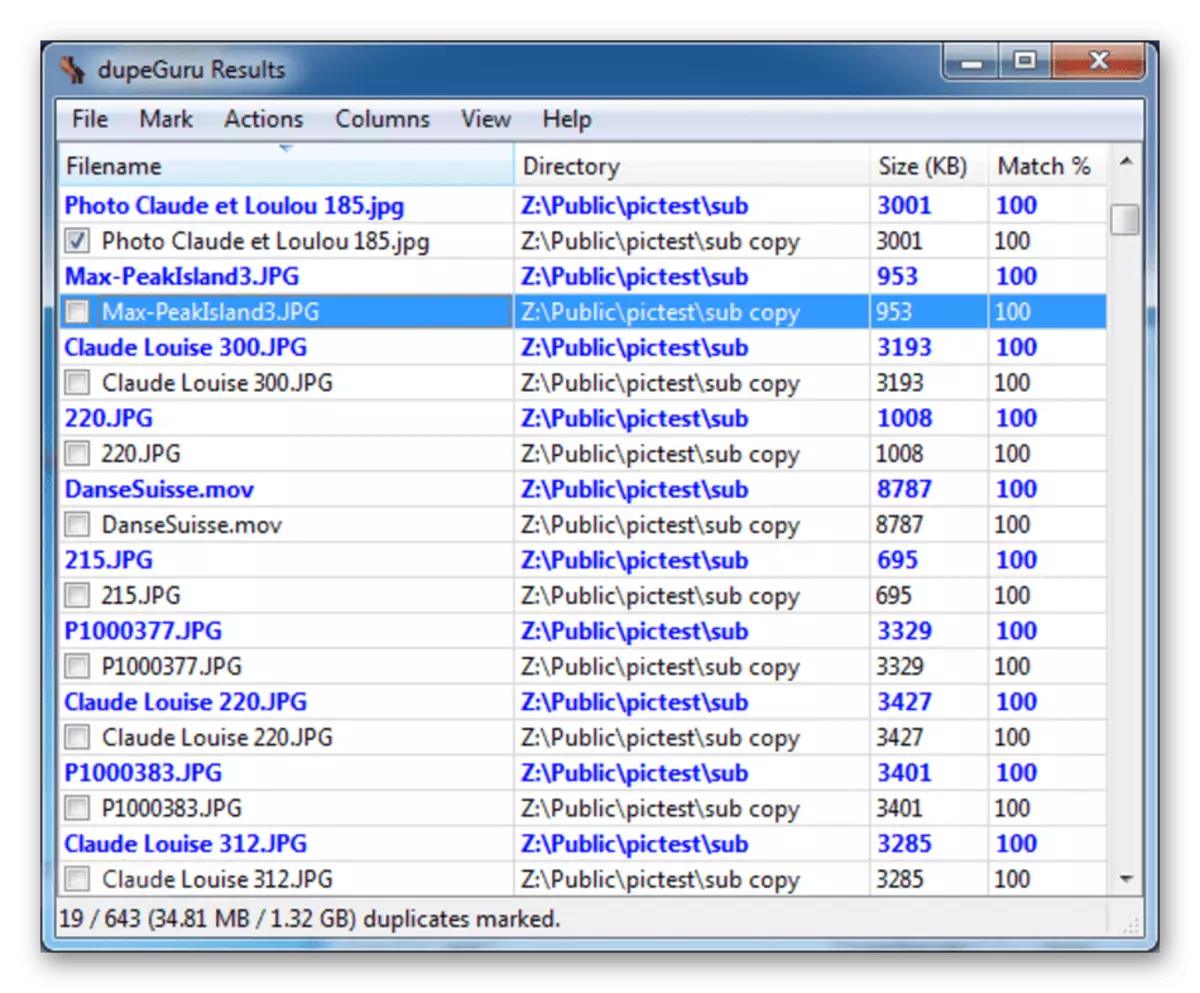
Dupeguru- ում կան մի քանի որոնման ռեժիմներ, որոնք սրվում են ֆայլերի տեսակների որոշակի տեսակների, ինչպիսիք են երաժշտությունը կամ պատկերները: Կախված ընտրված սկանավորման տեսակից, ծրագիրը հաշվի է առնում ֆայլերի առավել բազմազան պարամետրերը, երբ MetAtata- ի սկանավորում, պիտակներ եւ լրացուցիչ տեղեկություններ: Այս եւ տարբեր օժանդակ պարամետրերը թույլ կտան ձեզ արագ եւ ճիշտ որոնել կրկնօրինակներ, նրանց հետ հետագա փոխազդեցության համար: Ինչպես արդեն նշվեց ավելի վաղ, կարող եք անվճար ներբեռնել Dupeguru- ն `պաշտոնական կայքից: Մի տեսեք, թե որտեղ է այնտեղ գրված ամեն ինչ անգլերեն լեզվով, այս ծրագիրը ամբողջությամբ թարգմանվել է ռուսերեն, ուստի որեւէ դժվարություն չպետք է պատկերացնի ընտրացանկի իրերը:
Ներբեռնեք DupeGuru- ը պաշտոնական կայքից
SearchMindMiles
SearchMyMiles- ը մեր ընթացիկ ցուցակի առավել հարմարեցված ծրագրերից մեկն է: Այն նախագծված է համակարգչում մի շարք ֆայլեր որոնելու համար, ներառյալ կրկնօրինակները: Բացի այդ, դրա մեջ կան որոնման այլ ռեժիմներ, բայց դրա մասին կարող եք կարդալ մեր կայքում առանձին վերանայման մեջ, եւ այժմ եկեք խորանան որոնման կարգի մեջ, որը համընկնում է ֆայլերի տարբեր պարամետրերի մեջ: Նախ պետք է ընտրեք հրատարակման որոնման ռեժիմը: Այժմ դուք կարող եք նշել, թե որ պանակները, որոնք ձեզ հարկավոր է իրականացնել տվյալ գործողություն: Խնդրում ենք նկատի ունենալ ներքեւում գտնվող սքրինշոթը: Ինչպես տեսնում եք, որոնման մեջ գտնվող որոնման տարբեր պարամետրերով ներկայացնում են մի շարք փոփ-ընտրացանկեր: Տեղադրեք բոլորը ձեր կարիքների համաձայն:

Եթե դուք հետաքրքրված եք բովանդակության հատուկ մասի կրկնօրինակներ գտնելու համար, համոզվեք, որ լրացրեք համապատասխան դաշտերը նախքան սկանավորման մեկնարկը եւ միայն դրանից հետո սկսեք: Այնուամենայնիվ, առաջարկվում է կրկին համոզվել, որ կազմաձեւումը ճիշտ է կատարվել: Նշված առաջադրանքի արագությունը կախված է ընտրված պանակների քանակից եւ պարամետրերի սահմանումից: Սովորաբար այն թողնում է տասը րոպեից: Գործընթացի ընթացքում ներգրավվելու են գրեթե բոլոր մատչելի համակարգչային կարողությունները, այնպես որ, ամենայն հավանականությամբ, չկատարեք այլ առաջադրանքներ, ավելի լավ կլինի սպասել սկան ավարտին: Այն բանից հետո, երբ կարող եք որոշել, թե ինչ անել գտած ֆայլերի հետ: SearchMiles- ի միակ պակասը Russided Interface- ի բացակայությունն է, այնպես որ ինքներդ պետք է հասկանաք յուրաքանչյուր ընտրացանկի արժեքի արժեքները:
Alldup.
AllDUP ծրագիրը կարող է ապահով համարվել հիանալի տարբերակ սկսնակների համար, որոնք շատ հազվադեպ են բախվում նման գործիքների հետ փոխգործակցության անհրաժեշտությանը: Դա բնութագրում է դա Ռուսաստանի միջերեսի լեզվի ներկայությամբ, համապատասխան հատվածների բոլոր տարբերակների հստակ տեսքի եւ իրավասու բաշխում: AllDUP- ում կրկնօրինակ որոնման գործողության ստեղծման գործընթացը ավելի շատ նման է քայլ առ քայլ սկզբունքով, քանի որ նախ ընտրում եք գրացուցակը, ապա տեղադրեք սկանավորման տեսակը, հիմնական պարամետրերը, որոնման եղանակը եւ ֆիլտրերը: Այնուհետեւ մնում է միայն «Որոնել» եւ սպասել դիմումի ավարտին, որը ձեզ երկար չի տանում:

Մեկ այլ AllDUP առանձնանում է բոլոր մյուս ծրագրերից: Անսահմանափակ թվով պրոֆիլներ ստեղծելու ունակություն: Կոպիտ ասած, դուք ստեղծում եք հաշիվ եւ այն հանձնարարում է հատուկ որոնման կազմաձեւ: Նույն ձեւով, բայց այլ պարամետրերով ստեղծվում են այլ պրոֆիլներ, եւ ճիշտ պահին նրանց միջեւ անցնելուց հետո: Սա օգտակար կլինի այն դեպքերում, երբ դուք օգտագործում եք AllDUP- ը շարունակական հիմունքներով եւ անհրաժեշտ է տարբեր ստուգման ռեժիմներ: AllDup- ը, ինչպես նախորդ գործիքները, բաշխվում է անվճար եւ հասանելի է ներբեռնման համար մշակողի պաշտոնական կայքում:
Կրկնօրինակեք ֆայլի ապակարիչ:
Կրկնօրինակ File Remover ծրագրի անվանումը արդեն հուշում է, որ այն նախագծված է ֆայլի կրկնօրինակները հեռացնելու համար: Մենք խորհուրդ ենք տալիս ուշադրություն դարձնել դրան հենց այն օգտագործողներին, ովքեր հետաքրքրված են օբյեկտների հստակ բաշխմամբ ըստ տեսակի կամ փնտրում են համընկնումներ բացառապես լուսանկարով, երաժշտությամբ կամ տեսանյութով: Մեկ այլ կրկնօրինակ ֆայլի ապակարիչ կդառնա հիանալի տարբերակ նորաստեղծ օգտվողների համար, քանի որ ամբողջ ընթացակարգը իրականացվում է փուլային ներկայացման մեջ: Սկսելիս բացվում է հեռացման հրաշագործը: Դրա մեջ դուք կարդում եք հրահանգները եւ նշում եք անհրաժեշտ ընտրանքները, ինչպիսիք են ֆայլի տեսակները որոնման եւ զտիչների համար: Այնուհետեւ ավտոմատ սկանավորումը սկսվում է, եւ որոշ ժամանակ անց արդյունքները հայտնվում են էկրանին: Ձեզանից միայն անհրաժեշտ է որոշել, թե ցույց է տրված օբյեկտներից որ մեկը պետք է ջնջվի:

Կրկնօրինակ ֆայլի ապակարիչի հիմնական անվճար տարբերակում չկա շատ օգտակար պարամետրեր, որոնք ընդլայնում են ծրագրաշարի ընդհանուր ֆունկցիոնալությունը: Դրանք իրականացվում են plugins- ի տեսքով, որոնք անմիջապես տեղադրվում են ձեռք բերված վճարովի վարկածի հետ միասին: Նրանց շնորհիվ, դուք կարող եք հարմարեցնել MP3 ֆայլերի որոնումը տարբեր զտիչների վրա, գտնել տարբեր տեքստային փաստաթղթերում պարունակության մասեր եւ նույնիսկ պահպանել պահված էջերը ինտերնետից: Այնուամենայնիվ, սկզբի համար մենք դեռ խորհուրդ ենք տալիս ուսումնասիրել անվճար ժողովը, արտադրել առնվազն մեկ կամ երկու սկան: Դրանից հետո, եթե կրկնօրինակ ֆայլի ապակարիչը լավ տարբերակ կլինի մշտական օգտագործման համար, արժե մտածել լիցենզիա գնելու մասին:
Կրկնօրինակ ֆայլի դետեկտոր
Կրկնօրինակ ֆայլի դետեկտորը շատ նման անուն ունի նախորդ ծրագրի հետ, այնուամենայնիվ, կրկնօրինակ որոնման գործառույթի իրականացումը զգալիորեն տարբեր է: Այս ծրագրաշարը ապահովում է հսկայական քանակությամբ լրացուցիչ սովորական ընտրանքներ, որոնք թույլ են տալիս ոչ միայն որոնման գրացուցակ ընտրել, այլեւ տեղադրել համընկնումների չափանիշների լայն տեսականի, որոնք չեն կարող տեղադրվել այլ նմանատիպ ծրագրերում: Դուք միայն պետք է նշեք հանդիպումների տեսակները, օրինակ, անունով, բովանդակությամբ կամ չափերով: Հաջորդը, որն իրականացվում է հատկանիշների, ամսաթվերի, չափերի եւ լրացուցիչ պիտակների զտումը, եթե խոսքը վերաբերում է աուդիո ձայնագրությունները պահող օբյեկտների:

Տեսեք վերեւում գտնվող էկրանի նկարում, որ կրկնօրինակ ֆայլի դետեկտորի հիմնական պատուհանը բաժանված է երկու ոլորտի: Ձախ վահանակը անհրաժեշտ է տեղափոխվել բոլոր «Explorer» պանակների միջեւ, զննելով դրանց բովանդակությունը եւ ընտրությունը սկանավորման համար: Right իշտ է նշում որոնման պարամետրերը եւ շփվում ցուցադրված արդյունքների հետ: Դեռ պետք է նշեք հատուկ ֆայլեր, որոնք ցանկանում եք համեմատել ուրիշների կամ միմյանց հետ: Դա անելու համար այս ծրագրաշարին հատկացվում է հատուկ հարմար սեղան, որն ավելացնում է բոլոր տարրերը: Դժբախտաբար, կրկնօրինակ ֆայլի դետեկտորը բաժանվում է վճարի, բայց կա փորձարկման տարբերակ `30 օր ժամկետով, որում գոյություն չունեն գործառույթի սահմանափակումներ Այն
Կրկնօրինակ լուսանկարների որոնիչ
Որպես այսօրվա նյութի վերջին ներկայացուցիչը, մենք ցանկանում ենք հաշվի առնել կրկնօրինակ լուսանկարների որոնիչ ծրագիրը: Այն կենտրոնացած է բացառապես լուսանկարների որոնման վրա, ուստի այն գտնվում է մեր ցուցակի վերջում: Եթե դուք հետաքրքրված եք նույնական պատկերներ չկտրելով կամ խմբավորելով, ապա պետք է ուշադրություն դարձնեք այս որոշմանը `դրա ուղղության պատճառով: Որոնման գրացուցակը ընտրելուց հետո դուք կհայտնվեք նման պատկերներ, եւ համընկնումի տոկոսը կցուցադրվի ստորեւ: Դուք կարող եք անմիջապես որոշել, թե ինչ անել այս ֆայլերի հետ, աստիճանաբար անցնելով հետեւյալ արդյունքներին:

Բացի այդ, բոլոր զուգադիպությունները պահվում են առանձին ստեղծված գրացուցակներում: Դա ապագայում կօգնի ապագայում շփվել ֆայլերի հետ, ջնջելով դրանք, պատճենելով կամ կատարելով այլ խմբագրման գործողություններ: Կա կրկնօրինակ լուսանկարների որոնիչ եւ համեմատության հրաշագործ գործառույթ: Այն թույլ է տալիս սկսել կրկնօրինակ որոնման հրաշագործը `պարամետրերը տեղադրելու եւ արագ ֆայլերի որոնման գործողությունը ակտիվացնելու համար: Եթե ցանկանում եք ավելի մանրամասն ուսումնասիրել կրկնօրինակ լուսանկարների որոնիչը, խորհուրդ ենք տալիս ներբեռնել իր ցուցադրական տարբերակը պաշտոնական կայքից:
Այժմ ինտերնետում կան բազմաթիվ ծրագրեր, որոնց ֆունկցիոնալությունն ուղղված է նույնական լուսանկարների որոնման համար: Որպես մեկ այլ ակնարկի մաս, հեղինակը մանրամասն համարեց նման ծրագրաշարի բոլոր հանրաճանաչ ներկայացուցիչներին, այնպես որ, եթե ձեզ հարկավոր է դիմում պատկերներ փնտրելը, կարդացեք այս նյութը, կտտացնելով այս նյութը:
Կարդացեք ավելին. Կրկնօրինակ լուսանկարներ որոնելու ծրագրեր
Այժմ դուք ծանոթ եք ձեր համակարգչի համար նույն ֆայլերի տարբեր որոնման եւ ջնջման գործիքներ: Այս լուծումներով դուք կարող եք մաքրել քշիչների տարածքը ավելորդ օբյեկտներից, արտադրելով միայն մեկ բարդ սկան: Կարող եք ընտրել միայն հարմար ծրագիր:
